Google Authenticator
Protege tu cuenta de InstaPay configurando Google Authenticator para la autenticación de dos factores . Esta capa adicional de seguridad garantiza que tu cuenta y transacciones se mantengan seguras.
¡Mejora la Seguridad de Tu Cuenta con la Autenticación de Dos Factores (2FA)!
Cómo Configurarlo:
Descarga Google Authenticator: Obtén la aplicación desde la Play Store o la App Store.
Ir a Configuración: Navega a "Configuración" y selecciona "Preferencias de Código de Verificación".
Vincula Tu Cuenta: Haz clic en el ícono "+" en la aplicación Google Authenticator, selecciona "Escanear Código QR" y escanea el código QR que aparece en la pantalla de InstaPay.
Ingresa el Código: Introduce el código generado en InstaPay para completar la configuración.
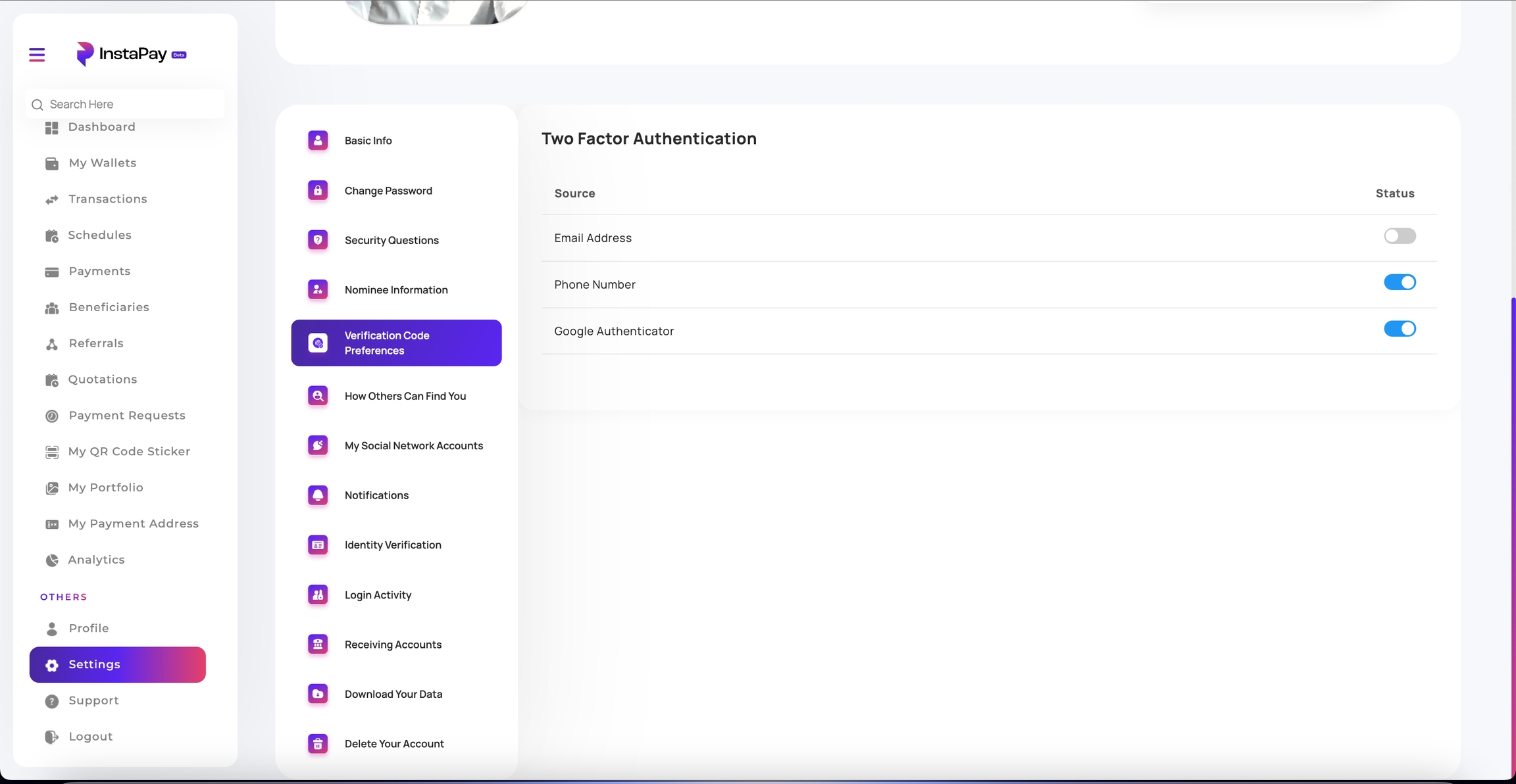
Last updated
Was this helpful?

